【AFAD】たまごリピートと成果連携したいです
1.たまごリピートとの接続の仕方(成果通知タグ「JSタグ」)
たまごリピート管理画面より「タグ設定」に遷移します。
登録フォームが表示されますので以下の通りに登録を行います。
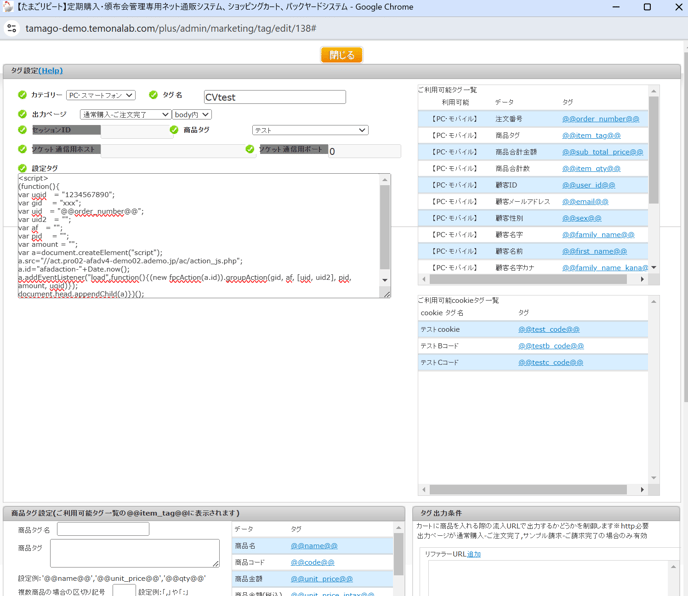
必須入力項目
・カテゴリー:PC・スマートフォン
・タグ名:サービス名を入力
・設定タグ:AFAD管理画面より取得(タグ管理>グループ成果タグ一覧)したJSタグを入力します。
2.JSタグの設定
AFAD管理画面より取得したJSタグに対して注文番号を取得できるように以下の設定をします。
たまごリピートにある「ご利用可能タグ一覧」より、該当のタグを選択・設置します。
たまごリピートご利用可能タグ
注文番号 … @@order_number@@
商品合計金額 … @@sub_total_price@@
以下のように設置いたします。
設置例)
※下記はサンプルタグなのでこのまま設置しても動かないのでご注意ください。
<script>
(function(){
var uqid = "1234567890";
var gid = "xxx";
var uid = "";
var uid2 = "";
var af = "";
var pid = "";
var amount = "";
var a=document.createElement("script");
a.src="//act.pro02-afadv4-demo02.ademo.jp/ac/action_js.php";
a.id="afadaction-"+Date.now();
a.addEventListener("load",function(){(new fpcAction(a.id)).groupAction(gid, af, [uid, uid2], pid, amount, uqid)});
document.head.appendChild(a)})();
</script>
※上記タグは例となっております。設置するタグは必ず管理画面より取得してください。
3.たまごリピートとの接続の仕方(グループ計測タグ「JSタグ」)
たまごリピート管理画面より「デザイン設定」に遷移します。
PCレイアウトとSPレイアウト、もしくはたまごLPをクリックし、
それぞれのヘッダーHTMLに設置をお願い致します。


4.JSタグの設定
タグ管理>グループ計測タグ一覧より該当のタグを選択・設置します。
グループ計測タグ
※下記はサンプルタグなのでこのまま設置しても動かないのでご注意ください。
<script>
(function(){
var uqid = "〇〇";
var gid = "xx";
var a=document.createElement("script");
a.dataset.uqid=uqid;a.dataset.gid=gid;a.id="afadfpc-〇〇gidxx-"+Date.now();
a.src="//act.pro02-afadv4.ademo.jp/fpc/cookie_js.php?scriptId="+encodeURIComponent(a.id);
document.head.appendChild(a);
})();
</script>
